Rencontrer le code d’erreur 403 Play Store lors du téléchargement d’applications sur Android peut être frustrant. Ainsi, ce guide vise à démystifier ce problème d’erreur, en proposant des informations d’experts, des solutions de dépannage et des FAQ pour traiter l’erreur, garantissant ainsi une expérience de téléchargement d’applications sans tracas.
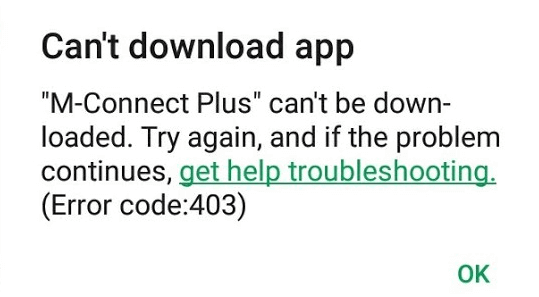
Pour réparer tous les problèmes liés à Android, nous recommandons cet outil:
Cet outil efficace peut résoudre les problèmes d'Android tels que la boucle de démarrage, l'écran noir, l'Android en brique, etc. en un rien de temps. Suivez simplement ces 3 étapes faciles :
- Téléchargez cette Réparation du Système Android outil (pour ordinateur uniquement) noté Excellent sur Trustpilot.
- Lancez le programme et sélectionnez la marque, le nom, le modèle, le pays/région et l'opérateur et cliquez Next.
- Suivez les instructions à l'écran et attendez que le processus de réparation soit terminé.
Résolution du code d’erreur 403 Play Store sur Android
- Vérifiez la connexion Internet
- Redémarrez votre téléphone Android
- Effacer le cache du Google Play Store
- Supprimer et rajouter un compte Google
- Réinitialiser les préférences des applications dans le Play Store
- Désinstallez les mises à jour du Google Play Store
- Mettre à jour l’application Google Play Store
Solution 1: vérifiez la connexion Internet
En raison d’une connexion Internet faible, il est possible que vous rencontriez le code d’erreur 403 dans le Google Play Store lors du téléchargement ou de la mise à jour d’une application. Cependant, pour faire face à cette situation, il est essentiel de vérifier la connexion Internet de votre appareil.
Pour cela, vous devez:
- Désactivez et réactivez les données mobiles.
- Activer et désactiver un mode Avion.
- Passez à une connexion Wi-Fi puissante si vos données mobiles sont lentes ou vice versa.
- Rapprochez votre téléphone d’un appareil Internet, comme un routeur.
Lisez aussi: Comment réparer le téléchargement en attente dans le Play Store? Débloquez des hacks de dépannage
Solution 2: redémarrez votre téléphone Android
Des problèmes temporaires sur l’appareil ou sur l’application Play Store peuvent déclencher une telle erreur. Ainsi, donner un nouveau redémarrage à votre téléphone Android peut corriger les bugs et éliminer le code d’erreur 403 sur le Play Store.
Pour redémarrer votre mobile, appuyez sur un bouton d’alimentation jusqu’à ce que les options apparaissent sur votre écran. Après cela, vous devez appuyer sur l’option Redémarrer/Redémarrer.

Une fois l’appareil allumé, vous devez essayer d’utiliser à nouveau un Google Play Store pour télécharger ou mettre à jour une application.
Solution 3: vider le cache du Google Play Store
Les données mises en cache sur le Play Store commencent avec le temps à perturber le fonctionnement de l’application, ce qui entraîne de telles erreurs. Dans de telles situations, vider le cache de l’application peut vous aider à éliminer cette erreur en supprimant les données temporaires.
Voici les étapes à suivre:
- Sur l’application Paramètres Android, accédez à la section Applications.
- Ensuite, sélectionnez l’application Play Store dans la liste.
- Cliquez sur l’option Stockage et Vider le cache.

Lisez aussi: Code d’erreur 495 dans le Play Store: dévoilement de l’énigme et conseils de dépannage
Solution 4: supprimer et rajouter un compte Google
Des problèmes liés au compte, tels que des paramètres incorrects ou des informations d’identification erronées, peuvent parfois déclencher une telle erreur. Ainsi, supprimer votre compte Google et l’ajouter à nouveau peut vous aider à actualiser la tentative de connexion et à résoudre l’erreur 403 du Google Play Store.
Suivez les étapes simples ici:
- Accédez à l’application Paramètres sur votre téléphone.
- Ensuite, accédez à Utilisateurs et comptes>> Compte Google.
- Appuyez sur l’icône à deux points et sélectionnez Supprimer le compte.
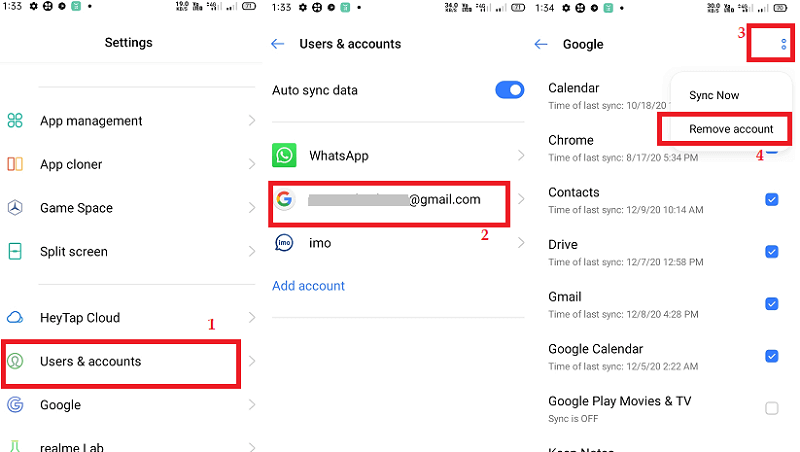
- Maintenant, revenez à la section Utilisateurs et comptes.
- Appuyez sur Ajouter des comptes et choisissez Google.
- Fournissez vos informations d’identification pour ajouter un compte.
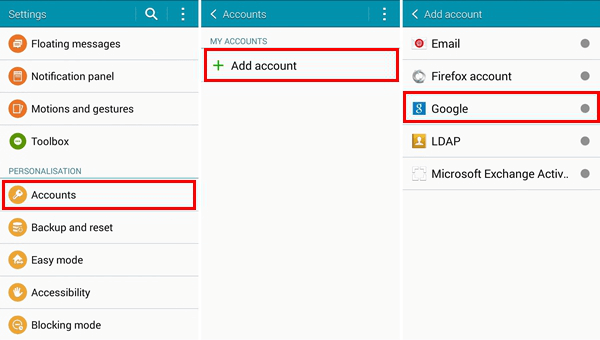
Solution 5: réinitialiser les préférences des applications dans le Play Store
La réinitialisation des préférences de l’application actualise l’application et son processus complet, résolvant ainsi les erreurs et problèmes temporaires.
Vous trouverez ci-dessous les instructions simples à suivre:
- Ouvrez les paramètres sur votre téléphone Android.
- Dirigez-vous vers l’option Applications et appuyez sur l’icône à trois points.
- Choisissez l’option Réinitialiser les préférences de l’application.
- Cliquez sur Réinitialiser les applications pour confirmer la réinitialisation.

Lisez aussi: 7 façons de résoudre l’erreur 491 de Google Play Store
Solution 6: désinstallez les mises à jour du Google Play Store
Parfois, les mises à jour récentes de Google peuvent également provoquer de tels problèmes d’erreur en raison de problèmes de compatibilité. Ici, essayez de corriger l’erreur en désinstallant les mises à jour du Google Play Store.
Suivez ces étapes pour ce faire:
- Accédez à Paramètres sur votre téléphone.
- Cliquez sur la catégorie Applications et sélectionnez Google Play Store.
- Cliquez sur l’icône à trois points et sélectionnez Désinstaller les mises à jour.
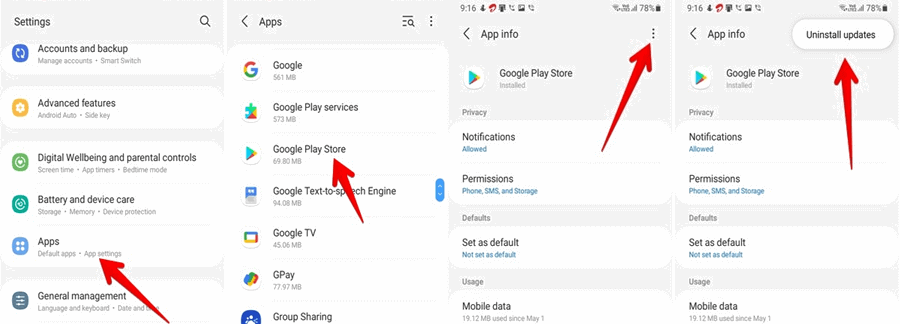
Solution 7: mettre à jour l’application Google Play Store
Si vous disposez de l’ancienne version de l’application Play Store, elle peut rencontrer des problèmes de compatibilité et obtenir cette erreur. Assurez-vous d’utiliser la version mise à jour pour éliminer une telle erreur.
- Ouvrez Play Store sur votre téléphone et appuyez sur l’icône Profil.
- Sélectionnez Paramètres et accédez à la section À propos.
- Appuyez sur l’option Mettre à jour le Play Store.
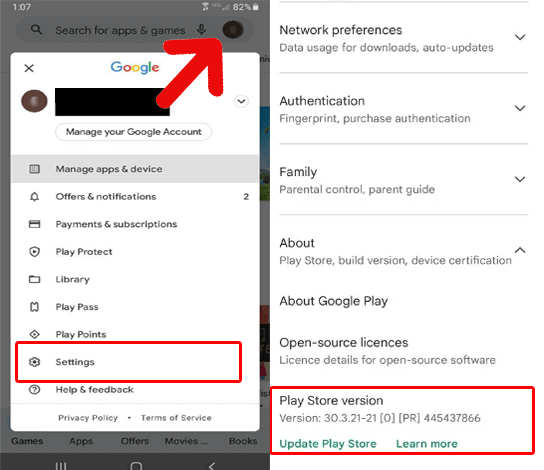
Android Réparation Outil: Résolvez les problèmes Android courants
Android Réparation Outil est un logiciel de réparation expert qui résout de nombreuses erreurs et problèmes Android en quelques clics simples.
Il peut résoudre des problèmes tels que des applications qui ne fonctionnent pas ou qui plantent, un écran de mort bleu/noir, des problèmes d’échec de mise à jour, des erreurs d’enracinement, des plantages du système d’exploitation et bien d’autres.
La meilleure partie de ce logiciel est qu’il est compatible avec de nombreux téléphones Android et qu’il est facile à utiliser. Alors, téléchargez l’outil et résolvez votre problème Android avec le guide ici.

Note: Il est recommandé de télécharger et d'utiliser le logiciel uniquement sur votre ordinateur de bureau ou portable. Le logiciel ne fonctionnera pas sur les téléphones mobiles.
Foire aux questions (FAQ)
Pour éviter le code d'erreur 403 du Play Store, assurez-vous que les autorisations de votre application sont conformes aux directives du Play Store. De plus, assurez-vous d’utiliser la dernière application Play Store et une connexion Internet stable.
Généralement non, l'erreur 403 n'a rien à voir avec la suspension du compte jusqu'à ce que vous enfreigniez les directives du Play Store.
Non, cette erreur n'est pas spécifique à l'appareil et peut se produire sur n'importe quel appareil Android. Cela est généralement lié à des problèmes liés à la compatibilité et aux autorisations. Comment puis-je empêcher le code d’erreur 403 sur Play Store?
Le code d'erreur 403 peut-il entraîner la suspension du compte?
Le code d'erreur 403 est-il spécifique à certains appareils?
Conclusion
Le code d’erreur 403 Play Store peut facilement être résolu grâce aux conseils de dépannage d’experts mentionnés ci-dessus. Alors, suivez les solutions et profitez du téléchargement transparent de vos applications préférées sur Play Store.

James Leak is a technology expert and lives in New York. Previously, he was working on Symbian OS and was trying to solve many issues related to it. From childhood, he was very much interested in technology field and loves to write blogs related to Android and other OS. So he maintained that and currently, James is working for fr.androiddata-recovery.com where he contribute several articles about errors/issues or data loss situation related to Android. He keeps daily updates on news or rumors or what is happening in this new technology world. Apart from blogging, he loves to travel, play games and reading books.